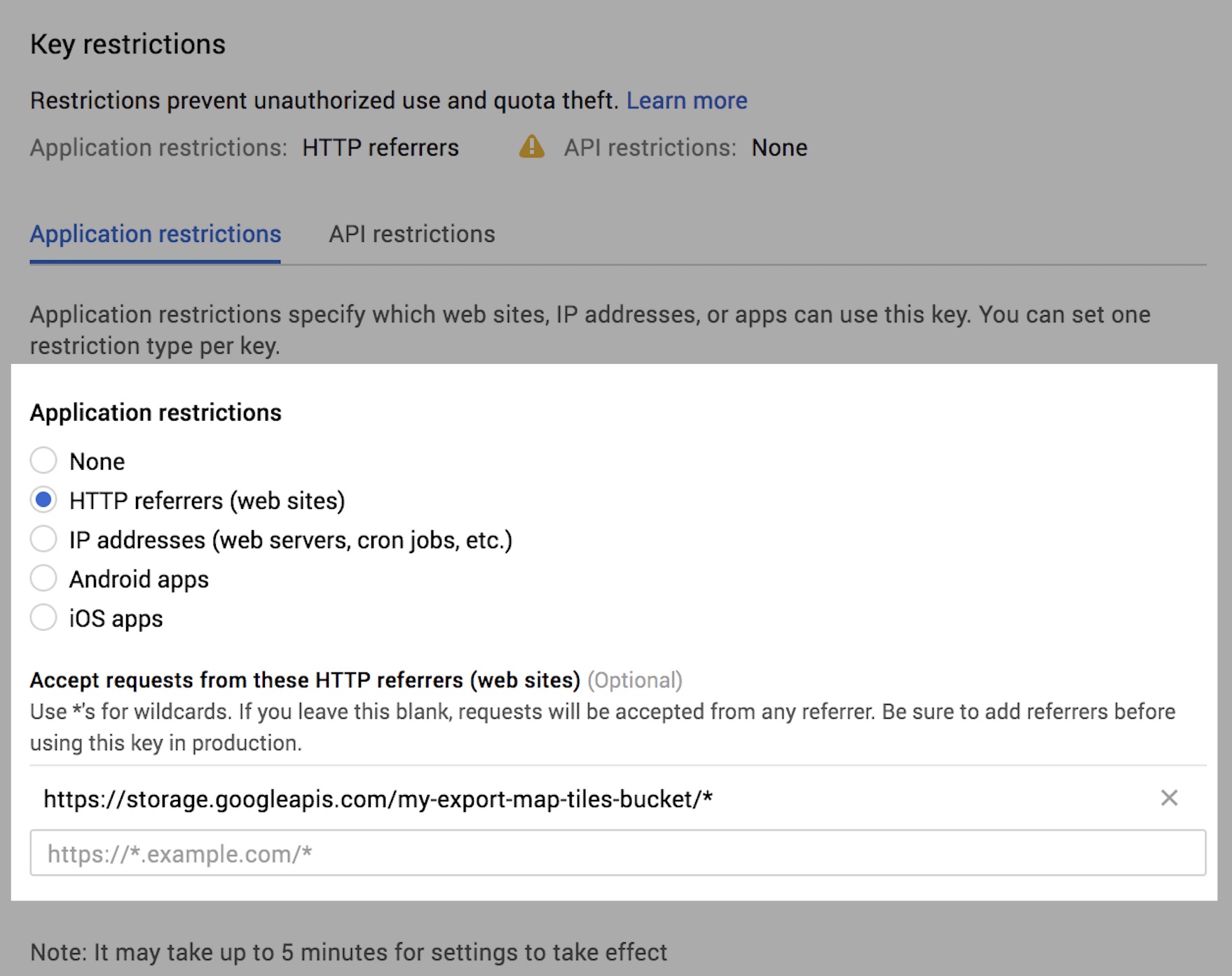Untuk informasi tentang cara mengekspor ke format lain, termasuk gambar, video, dan tabel (data vektor), lihat Mengekspor Data.
Ringkasan
Untuk menampilkan data gambar (data raster) di peta online, Anda dapat mengekspor ubin peta menggunakan Export.map.toCloudStorage(). Fungsi ini mengekspor piramida ubin peta ke bucket Cloud Storage, tempat ubin peta dapat ditayangkan secara publik atau pribadi. Fungsi ini berguna jika data gambar Anda terlalu besar untuk ditempatkan sebagai satu gambar. Kartu ini menggunakan
Koordinat Kartu Google Maps
dan cocok untuk ditampilkan menggunakan Google Maps Platform (Maps API),
Google Earth untuk web, dan platform pemetaan lainnya. Kartu dapat dengan mudah
dilihat pratinjaunya di Google Maps atau Earth menggunakan file HTML yang disediakan sebagai bagian dari
ekspor.
Ada sejumlah setelan dan langkah untuk ekspor, yang mungkin diperlukan atau tidak, bergantung pada cara Anda berencana menggunakan atau memublikasikan kartu. Beberapa platform pemetaan mewajibkan kartu dapat diakses secara publik, sementara beberapa platform akan berfungsi dengan kartu pribadi. Jika menggunakan salah satu Google Maps API, Anda mungkin perlu memiliki Kunci API Google Maps Platform. Jika Anda menayangkan ubin ke Google Earth atau platform pemetaan lainnya, Anda mungkin perlu menetapkan opsi Tingkat Akses dan Akses JS (CORS) yang sesuai, bergantung pada cara Anda berencana menggunakan ubin. Lihat bagian panduan khusus platform di bawah untuk setelan yang diperlukan.
Mengekspor Kartu Peta ke Cloud Storage
Contoh berikut mengekspor ubin dari gambar Landsat untuk area di California.
Editor Kode (JavaScript)
// --- Example Export Map Tiles - basic --- // Specify area to clip/export, setup image and preview on map. var exportRegion = ee.Geometry.BBox(-122.9, 37.1, -121.2, 38.2); var landsatImage = ee.Image('LANDSAT/LC09/C02/T1_TOA/LC09_044034_20220111') .select(['B4', 'B3', 'B2']) .visualize({min: 0.02, max: 0.4, gamma: 1.2}) .clip(exportRegion); Map.addLayer(landsatImage, {}, 'landsatImage'); Map.centerObject(exportRegion); // Set up Export task. Export.map.toCloudStorage({ image: landsatImage, description: 'mapTilesForEE', bucket: 'yourBucketName', // replace with your GCS bucket name fileFormat: 'auto', maxZoom: 13, region: exportRegion, writePublicTiles: true });
import ee import geemap.core as geemap
Colab (Python)
# --- Example Export Map Tiles - basic --- # Specify area to clip/export, setup image and preview on map. export_region = ee.Geometry.BBox(-122.9, 37.1, -121.2, 38.2) landsat_image = ( ee.Image('LANDSAT/LC09/C02/T1_TOA/LC09_044034_20220111') .select(['B4', 'B3', 'B2']) .visualize(min=0.02, max=0.4, gamma=1.2) .clip(export_region) ) m = geemap.Map() m.add_layer(landsat_image, {}, 'landsatImage') m.center_object(export_region) display(m) # Set up Export task. task = ee.batch.Export.map.toCloudStorage( image=landsat_image, description='mapTilesForEE', bucket='yourBucketName', # replace with your GCS bucket name fileFormat='auto', maxZoom=13, region=export_region, writePublicTiles=True, ) task.start()
Perhatikan bahwa tindakan ini akan membuat direktori baru di bucket Cloud Storage yang ditentukan, yang diberi nama sesuai dengan parameter description secara default. Anda dapat mengubah nama direktori atau menentukan
subdirektori dengan parameter path. Anda dapat menggunakan file index.html dan earth.html di direktori output untuk melihat pratinjau ubin di Maps atau Earth.
Opsi ACL dan CORS
Contoh di atas menetapkan ACL (Daftar Kontrol Akses) kartu agar dapat diakses secara publik melalui permintaan langsung, tetapi tidak menetapkan Akses JS bucket (setelan CORS) untuk mengizinkan aplikasi web mengaksesnya.
Artinya, ubin yang diekspor ini dapat dilihat di peta dan pratinjau Earth, tetapi tidak akan berguna untuk platform lain yang memerlukan Akses JS. Anda dianggap sebagai pemilik bucket output.
Jika Anda adalah penulis di bucket output yang ditentukan (tetapi bukan pemiliknya),
tetapkan writePublicTiles ke false untuk menggunakan
ACL objek default bucket output.
Jika Anda ingin membuka kartu untuk akses publik oleh semua aplikasi web, tambahkan
bucketCorsUris: ['*'] ke parameter tugas. Perhatikan bahwa
Akses JS publik penuh mungkin tidak diinginkan jika ada risiko pihak
ketiga menggunakan kartu Anda dan menimbulkan biaya cloud. Untuk membatasi hal ini, Anda
dapat membatasi Akses JS hanya ke aplikasi web di domain atau URL tertentu.
Perhatikan bahwa setelan Akses JS (CORS) diterapkan di seluruh tingkat
bucket, bukan di tingkat folder atau objek.
ACL dan CORS dapat ditetapkan menggunakan parameter writePublicTiles dan
bucketCorsUris, atau dari dialog tugas
ekspor seperti yang ditunjukkan di bawah ini:

Export.map.toCloudStorage().
- Akses lihat/download. Jika Anda ingin mendapatkan akses (misalnya, dari Editor Kode atau Aplikasi Earth Engine), Anda harus membuat kartu 'Dapat diakses secara publik'.
- Akses JS. Bucket tempat peta diekspor harus memungkinkan keterbacaan jika Anda ingin Editor Kode, Aplikasi Earth Engine, atau aplikasi web lainnya memiliki akses ke ubin. Setelan permintaan lintas origin (CORS) ini harus dikonfigurasi di tingkat bucket. Untuk memudahkan, dialog ekspor Earth Engine memungkinkan Anda mengonfigurasi CORS untuk bucket pada saat ekspor.
- CATATAN: Setelan Akses JS / CORS diterapkan di level bucket, BUKAN di level folder atau objek, sehingga mengubah setelan akan memperbaruinya untuk semua folder dan objek dalam bucket. Pelajari lebih lanjut di dokumentasi CORS Cloud Storage, termasuk cara melihat konfigurasi CORS saat ini untuk bucket.
Daftar parameter
Berikut adalah daftar semua parameter untuk tugas ekspor ubin peta, yang menampilkan nama parameter (argumen) dalam kode, dan kolom yang sesuai dalam dialog tugas (jika ada). Perhatikan bahwa beberapa kolom tidak bisa ada pada saat yang sama (misalnya, maxzoom dan scale). Lihat dokumentasi Export.map untuk mengetahui detail selengkapnya.
| Argumen dalam kode | Kolom dalam dialog tugas | Catatan |
|---|---|---|
| gambar | t/a | Gambar yang akan diekspor sebagai ubin. Harus berupa Gambar, bukan ImageCollection. |
| deskripsi | Nama tugas | Nama tugas yang dapat dibaca manusia. Defaultnya adalah "myExportMapTask". Nama ini juga digunakan sebagai nama folder untuk kartu, jika parameter 'path' (Awalan output) tidak ditentukan. |
| bucket | Nama bucket GCS | Bucket tujuan untuk ditulisi. |
| fileFormat | Format file | Format file ubin peta, salah satu dari: "auto", "png", atau "jpg". Secara default "auto", yang berarti ubin buram akan dienkode sebagai "jpg" dan ubin dengan transparansi akan dienkode sebagai "png". |
| jalur | Awalan output | String yang digunakan sebagai jalur output. "/" di akhir bersifat opsional. Secara default ditetapkan ke deskripsi tugas (Nama Tugas) |
| writePublicTiles | Melihat/mendownload tingkat akses | Apakah akan menulis kartu publik, bukan menggunakan ACL objek default bucket. Defaultnya adalah true (benar) dan pemanggil menjadi PEMILIK bucket. |
| maxZoom | Resolusi maksimum & Zoom Maksimum | Tingkat zoom maksimum ubin peta yang akan diekspor. |
| scale | Resolusi maksimum & Skala maksimum | Resolusi gambar maksimum dalam meter per piksel, sebagai alternatif untuk "maxZoom". Skala akan dikonversi ke tingkat zoom maksimum yang paling sesuai di ekuator. |
| minZoom | Resolusi maksimum & Zoom Minimum | Tingkat zoom minimum opsional dari ubin peta yang akan diekspor. Nilai defaultnya adalah nol. |
| region | t/a | LinearRing, Poligon, atau koordinat yang mewakili wilayah yang akan diekspor. Lihat dokumen untuk mengetahui detailnya. |
| skipEmptyTiles | t/a | Jika benar, lewati penulisan ubin peta kosong (yaitu sepenuhnya transparan). Nilai defaultnya adalah false (salah). |
| mapsApiKey | Kunci Maps API | Digunakan di index.html untuk melakukan inisialisasi Google Maps API. Tindakan ini akan menghapus pesan "hanya untuk tujuan pengembangan" dari peta. |
| bucketCorsUris | Menambahkan Akses JS (& Situs yang diizinkan) | Daftar domain (misalnya, https://code.earthengine.google.com) yang diizinkan untuk mengambil ubin yang diekspor melalui JavaScript (CORS). |
Skala dan Zoom
Pada contoh sebelumnya, maxZoom ditetapkan ke 13.
Tingkat zoom sesuai dengan petak piksel berukuran berbeda yang digunakan untuk menampilkan peta global. (Lihat
referensi koordinat piksel
untuk mengetahui detailnya.) Karena kelengkungan Bumi, resolusi piksel pada tingkat zoom tertentu bervariasi menurut lintang. Secara khusus, meter per piksel menurun dengan faktor cos(lintang). Tabel berikut menunjukkan
meter per piksel, pada setiap tingkat zoom, di ekuator untuk
proyeksi Google Mercator:
| Tingkat Zoom | Ukuran Piksel (di ekuator) | Tingkat Zoom | Ukuran Piksel (di ekuator) |
|---|---|---|---|
| 0 | 156 km | 10 | 152 m |
| 1 | 78 km | 11 | 76 m |
| 2 | 39 km | 12 | 38 m |
| 3 | 20 km | 13 | 19 m |
| 4 | 10 km | 14 | 9,6 m |
| 5 | 4,9 km | 15 | 4,8 m |
| 6 | 2,4 km | 16 | 2,4 m |
| 7 | 1,2 km | 17 | 1,2 m |
| 8 | 611 m | 18 | 0,6 m |
| 9 | 305 m | 19 | 0,3 m |
| 20 | 0,15 m |
Perhatikan dari tabel sebelumnya bahwa maxZoom yang ditetapkan dalam
contoh sesuai dengan 19 meter di ekuator, lebih kecil di lintang
yang lebih tinggi. Nilai ini kurang dari resolusi nominal 30 detik busur per piksel
gambar input. Akibatnya, peta yang ditampilkan di
output
index.html
dapat diperbesar hingga piksel dalam resolusi native terlihat di peta.
Untuk membatasi tampilan peta ke resolusi piksel native, tetapkan
maxZoom ke nilai yang sesuai dengan resolusi native
atau kurang.
Pedoman Khusus Platform
Berikut adalah sejumlah platform tempat Anda mungkin ingin melihat dan menggunakan ubin peta. Setiap bagian menunjukkan setelan yang diperlukan agar kartu berfungsi dengan platform tersebut, dan salinan kode contoh dengan parameter yang diperlukan.
Menggunakan ubin peta di Earth Engine (Editor Kode atau Aplikasi EE)
Jika Anda ingin mengekspor ubin peta hanya untuk digunakan kembali di Google Earth Engine atau Aplikasi EE, tetapkan "Access Level" ke 'Publicly Accessible', dan tetapkan "JS Access Level" (di dialog tugas) ke 'Add Earth Engine Access' atau 'Add Public Access'. Atau, Anda dapat menetapkan parameter ini dalam kode:
writePublicTiles: true, bucketCorsUris: ['https://code.earthengine.google.com','https://*.earthengine.app']
Setelah Anda mengekspor ubin, ubin tersebut akan dapat diakses di Earth Engine.
Editor Kode (JavaScript)
// --- Export Map Tiles for use in EE --- // Use image setup code from example at top of the page. // Set up Export task. Export.map.toCloudStorage({ image: landsatImage, description: 'mapTilesForEE', bucket: 'yourBucketName', // replace with your GCS bucket name fileFormat: 'auto', maxZoom: 13, region: exportRegion, writePublicTiles: true, bucketCorsUris: ['https://code.earthengine.google.com','https://*.earthengine.app'] });
import ee import geemap.core as geemap
Colab (Python)
# --- Export Map Tiles for use in EE --- # Use image setup code from example at top of the page. # Set up Export task. task = ee.batch.Export.map.toCloudStorage( image=landsat_image, description='mapTilesForEE', bucket='yourBucketName', # replace with your GCS bucket name fileFormat='auto', maxZoom=13, region=export_region, writePublicTiles=True, bucketCorsUris=[ 'https://code.earthengine.google.com', 'https://*.earthengine.app', ], ) task.start()
Melihat Pratinjau Google Maps
Untuk melihat pratinjau ubin peta di Google Maps, buka folder output di Google Cloud Storage, lalu buka file "index.html" di browser Anda. Tindakan ini akan membuka peta halaman penuh yang menampilkan ubin Anda di Google Maps menggunakan Google Maps Platform Javascript API, seperti ini: index.html. Ekspor dasar akan menghasilkan ubin peta dasar yang berwarna abu-abu dan diberi watermark "Hanya untuk Tujuan Pengembangan". Untuk menghindari hal ini dan menampilkan ubin peta dasar Google standar, buat kunci API dan sertakan dalam setelan ekspor Anda.
Jika Anda memberikan Kunci API pada saat ekspor, halaman pratinjau ini dapat dilihat secara publik, dapat disematkan di halaman lain, dan tidak mengharuskan pelihat untuk menjadi pengguna Earth Engine terdaftar.
Editor Kode (JavaScript)
// --- Export Map Tiles for use with Map Preview --- // Use image setup code from example at top of the page. // Set up Export task. Export.map.toCloudStorage({ image: landsatImage, description: 'mapTilesForMapPreview', bucket: 'yourBucketName', // replace with your GCS bucket name fileFormat: 'auto', maxZoom: 13, region: exportRegion, writePublicTiles: true, mapsApiKey: 'fakeMapsApiKey012345' // replace with a valid API Key });
import ee import geemap.core as geemap
Colab (Python)
# --- Export Map Tiles for use with Map Preview --- # Use image setup code from example at top of the page. # Set up Export task. task = ee.batch.Export.map.toCloudStorage( image=landsat_image, description='mapTilesForMapPreview', bucket='yourBucketName', # replace with your GCS bucket name fileFormat='auto', maxZoom=13, region=export_region, writePublicTiles=True, mapsApiKey='fakeMapsApiKey012345', # replace with a valid API Key ) task.start()
Melihat Pratinjau Google Earth
Untuk melihat pratinjau ubin peta di Google Earth di web, pastikan Anda mengekspor ubin dengan Level Akses yang disetel ke 'Dapat Diakses Secara Publik'. Kemudian, buka folder output di Google Cloud Storage, buka file "earth.html" di browser, seperti ini: earth.html dan klik tombol "Buka di Google Earth" yang muncul. Tindakan ini akan membuka Google Earth dan menampilkan ubin Anda di peta 3D. Praktik terbaiknya adalah juga menetapkan tingkat "Akses JS" ke 'Dapat Diakses Secara Publik', yang akan memungkinkan Anda menggunakan ubin di Google Earth tanpa file pratinjau (yang menggunakan server proxy jika ubin tidak memiliki setelan Akses JS/CORS yang diperlukan).
Untuk mendownload file KML yang berisi link ke data Anda, klik menu 3 titik di Google Earth, lalu pilih 'Ekspor sebagai file KML'. Catatan: File KML yang dibuat dengan cara ini TIDAK kompatibel dengan Google Earth Pro (Earth versi desktop).
Editor Kode (JavaScript)
// --- Export Map Tiles for use with Earth Preview --- // Use image setup code from example at top of the page. // Set up Export task. Export.map.toCloudStorage({ image: landsatImage, description: 'mapTilesForEarthPreview', bucket: 'yourBucketName', // replace with your GCS bucket name fileFormat: 'auto', maxZoom: 13, region: exportRegion, writePublicTiles: true, bucketCorsUris: [] // leaving blank is ok for Earth Preview only // for direct use in Earth, set to: ['https://earth.google.com'] // or set to public: ['*'] (risk of misuse) });
import ee import geemap.core as geemap
Colab (Python)
# --- Export Map Tiles for use with Earth Preview --- # Use image setup code from example at top of the page. # Set up Export task. task = ee.batch.Export.map.toCloudStorage( image=landsat_image, description='mapTilesForEarthPreview', bucket='yourBucketName', # replace with your GCS bucket name fileFormat='auto', maxZoom=13, region=export_region, writePublicTiles=True, bucketCorsUris=[], # leaving blank is ok for Earth Preview only # for direct use in Earth, set to: ['https://earth.google.com'] # or set to public: ['*'] (risk of misuse) ) task.start()
Memublikasikan dengan Google Maps Platform (Maps API)
Untuk membuat kumpulan ubin peta yang siap dipublikasikan secara publik melalui Google Maps Platform, Anda harus memiliki atau membuat kunci API, dan memastikan Level Akses ditetapkan ke 'Dapat Diakses Secara Publik'. Bergantung pada cara aplikasi Maps API mengakses ubin, Anda mungkin juga perlu menetapkan "JS Access Level" yang sesuai untuk situs Anda. Setelah Anda mengekspor ubin, output di tab Tugas editor kode akan memberikan URL untuk ubin dengan variabel yang sesuai untuk digunakan dengan Google Maps API, misalnya:
https://storage.googleapis.com/my_bucket/my_test_tiles/{Z}/{X}/{Y}
Editor Kode (JavaScript)
// --- Export Map Tiles for use with Maps Platform APIs --- // Use image setup code from example at top of the page. // Set up Export task. Export.map.toCloudStorage({ image: landsatImage, description: 'mapTilesForMapsPlatform', bucket: 'yourBucketName', // replace with your GCS bucket name fileFormat: 'auto', maxZoom: 13, region: exportRegion, writePublicTiles: true, bucketCorsUris: ['*'], // '*' = All domains = risk of misuse // For better protection, specify the domain(s) where the // tiles will be used, eg: ['https://mysite.mydomain.com'] mapsApiKey: 'fakeMapsApiKey012345' // replace with a valid API Key });
import ee import geemap.core as geemap
Colab (Python)
# --- Export Map Tiles for use with Maps Platform APIs --- # Use image setup code from example at top of the page. # Set up Export task. task = ee.batch.Export.map.toCloudStorage( image=landsat_image, description='mapTilesForMapsPlatform', bucket='yourBucketName', # replace with your GCS bucket name fileFormat='auto', maxZoom=13, region=export_region, writePublicTiles=True, bucketCorsUris=['*'], # '*' = All domains = risk of misuse # For better protection, specify the domain(s) where the # tiles will be used, eg: ['https://mysite.mydomain.com'] mapsApiKey='fakeMapsApiKey012345', # replace with a valid API Key ) task.start()
Memublikasikan ke Google Earth (di web)
Untuk membuat kumpulan ubin peta yang akan dipublikasikan secara publik melalui Google Earth, Anda harus menetapkan Tingkat Akses ke 'Dapat Diakses Secara Publik', dan menetapkan Tingkat Akses JS untuk mengizinkan 'https://earth.google.com' (atau 'Dapat Diakses Secara Publik'). Setelah diekspor, Anda dapat melihat pratinjaunya di Google Earth menggunakan file earth.html di direktori ekspor (lihat di atas).
Editor Kode (JavaScript)
// --- Export Map Tiles for use with Google Earth web --- // Use image setup code from example at top of the page. // Set up Export task. Export.map.toCloudStorage({ image: landsatImage, description: 'mapTilesForEarthWeb', bucket: 'yourBucketName', // replace with your GCS bucket name fileFormat: 'auto', maxZoom: 13, region: exportRegion, writePublicTiles: true, bucketCorsUris: ['https://earth.google.com'] // ['*'] will also work, but risks misuse });
import ee import geemap.core as geemap
Colab (Python)
# --- Export Map Tiles for use with Google Earth web --- # Use image setup code from example at top of the page. # Set up Export task. task = ee.batch.Export.map.toCloudStorage( image=landsat_image, description='mapTilesForEarthWeb', bucket='yourBucketName', # replace with your GCS bucket name fileFormat='auto', maxZoom=13, region=export_region, writePublicTiles=True, bucketCorsUris=['https://earth.google.com'], # ['*'] will also work, but risks misuse ) task.start()
Setelah mengekspor ubin, Anda dapat menambahkannya ke project di web Google Earth. Output di tab Tugas editor kode (ditampilkan di bawah) memberikan URL untuk ubin Anda dengan variabel yang sesuai untuk digunakan di Google Earth, misalnya:
https://storage.googleapis.com/my_bucket/my_test_tiles/$[level]/$[x]/$[y]
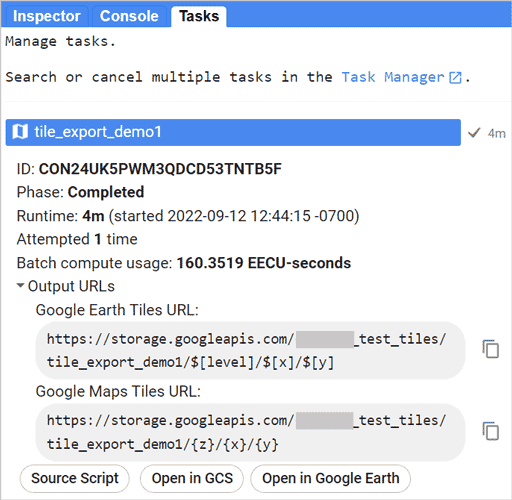
Untuk menggunakannya di web Earth, buat fitur Overlay Kartu dan tambahkan URL ini sebagai "URL Overlay". Jika set data Anda tidak bersifat global dan Anda ingin menghindari error permintaan ubin untuk ubin yang tidak ada, pastikan untuk membuka bagian "Overlay Options" dan menyesuaikan empat parameter Cakupan Ubin agar cocok dengan cakupan ubin yang diekspor.

Memublikasikan ke platform pemetaan lainnya
Saat mengekspor kartu untuk digunakan dengan platform atau aplikasi lain, setelan yang diperlukan akan bergantung pada cara platform atau aplikasi tersebut mengakses kartu. Agar kartu dapat diakses seluas mungkin, tetapkan Tingkat Akses ke 'Dapat Diakses Secara Publik', dan tetapkan Tingkat Akses JS ke 'Dapat Diakses Secara Publik'.
Membuat Kunci API Google Maps Platform
Jika berencana menggunakan ubin peta dengan Google Maps Platform, atau ingin melihat pratinjaunya di Maps tanpa peta dasar yang dibatasi developer, Anda harus memiliki atau membuat kunci API Google Maps Platform dan menyertakannya dalam setelan ekspor, atau menambahkannya ke situs setelahnya. Hal ini tidak diperlukan untuk digunakan dengan Google Earth.
Saat Anda mengekspor ubin peta dari Earth Engine, kami akan membuat contoh halaman HTML yang disimpan di direktori output agar Anda dapat melihat pratinjau ubin menggunakan Google Maps Platform JavaScript API. Anda dapat memberikan Kunci API Google Maps Platform secara opsional pada saat ekspor, yang akan digunakan untuk panggilan API penampil contoh.
Untuk membuat kunci API Google Maps Platform sekarang, ikuti empat langkah berikut:
- Klik tombol "Buat Kunci API Maps Platform" di bawah.
- Pilih project Cloud untuk kunci API Anda, lalu klik NEXT.
- Klik untuk menyalin kunci baru, lalu tempelkan ke dialog Ekspor peta di Editor Kode.
- (Direkomendasikan) Klik link API Console di bagian kunci baru untuk menetapkan pembatasan perujuk. Lihat batasan perujuk dan aplikasi untuk mengetahui detail selengkapnya.
Membuat Kunci API Maps Platform
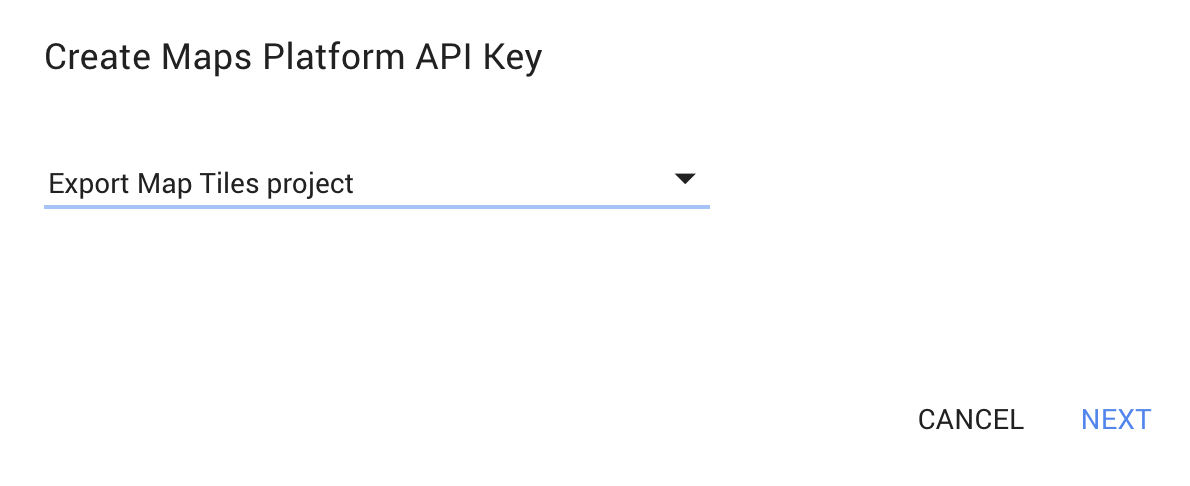

Menambahkan Pembatasan Perujuk ke kunci API
Saat menambahkan kunci API, batasan perujuk memastikan bahwa hanya aplikasi yang ditetapkan yang dapat menggunakan kunci Anda. Anda dapat menetapkan atau mengedit batasan merujuk kapan saja dengan membuka halaman Kredensial di Cloud Console dan mengikuti langkah-langkah berikut:
- Pastikan nama project yang benar dipilih di dropdown di bagian atas layar.
- Klik kunci API Maps Platform yang dibuat di atas untuk melihat detail kunci tersebut.
-
Pilih HTTP referrers (situs), dan tentukan bucket Cloud Storage yang ditentukan di
Export.map.toCloudStoragemenggunakan template berikut:https://storage.googleapis.com/{bucket}/* - Tekan Simpan. Indikator "Menyimpan..." akan muncul.